Mango Animation Maker (Mango AM) 旨在幫助您快速輕鬆地創建完全自定義的專業動畫視頻。
本文將向您簡要介紹 Mango Animation Maker 以及如何通過簡單的 4 步創建動畫視頻。
Mango AM職場
Mango AM Workplace 是您可以創建或管理項目的地方。
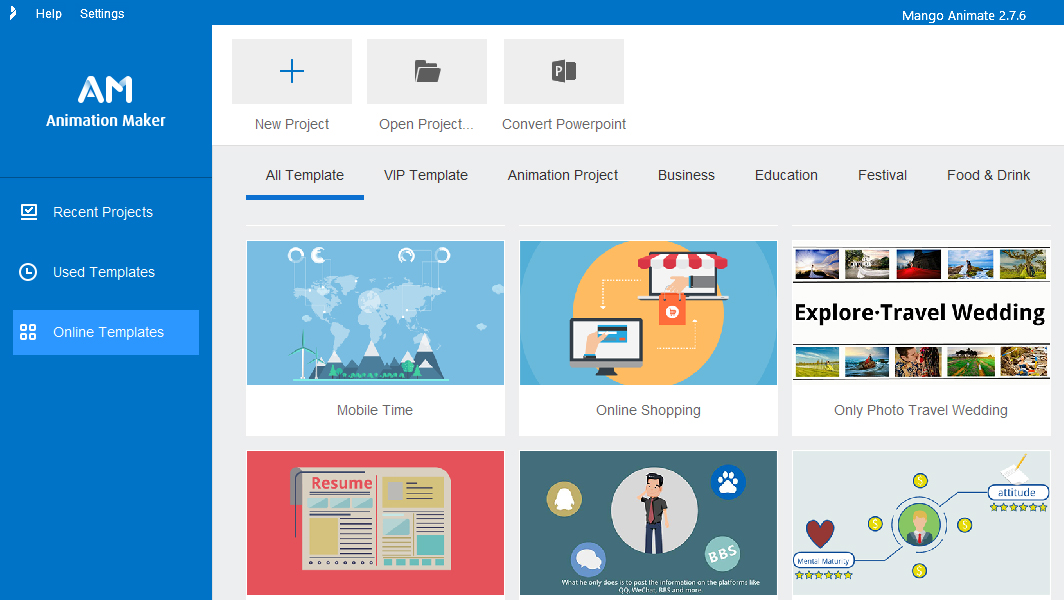
Mango AM編輯器
Mango AM Editor 具有用戶友好的界面,使您能夠使用易於使用的工具創建動畫視頻。
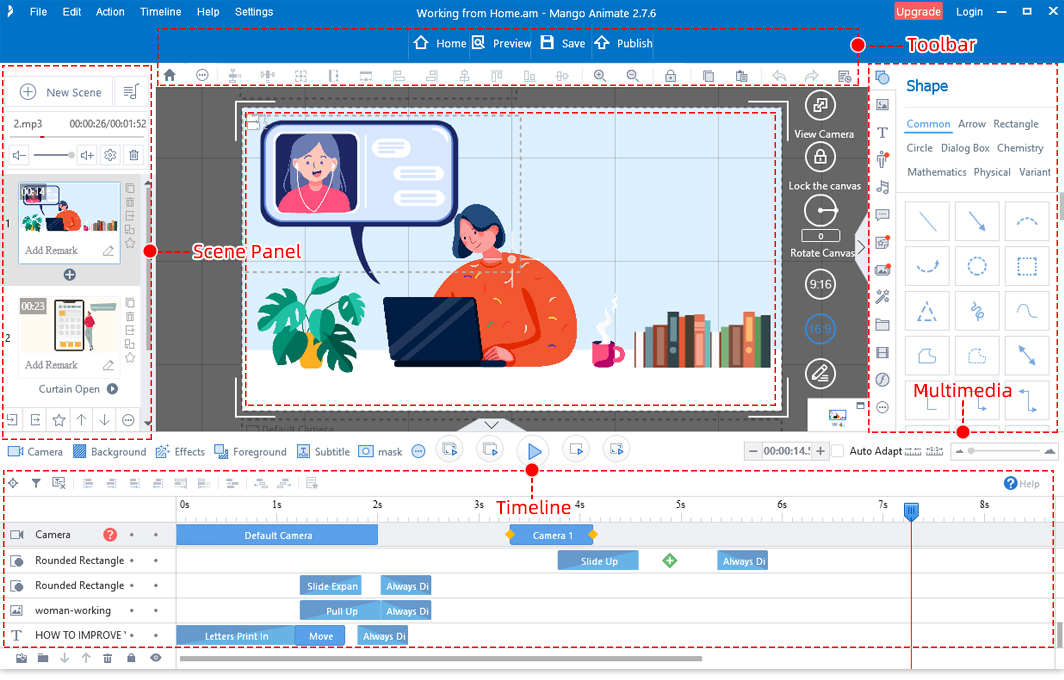
帆布
這是您構建場景的區域。
場景面板
場景面板用於以縮略圖視圖顯示所有場景。在此區域中,您可以管理您的場景,包括添加、複製、刪除和替換場景。
時間線
時間軸展示了所有對象的持續時間和動畫效果。您可以使用它來控制對象的時間,以便您的場景可以正常播放。
多媒體
在右側工具欄上,您可以添加多媒體內容(圖像、形狀、聲音、視頻等)來豐富您的場景。
工具欄
工具欄用於輕鬆快速地編輯單個對像或多個對象(對齊、分層對像等)。
通過 4 個步驟創建專業的動畫視頻
第 1 步:創建一個新項目 #
登錄 Mango AM 後,您將訪問您的工作區。
您可以通過 3 種方式創建新項目:
1.使用預先設計好的模板
2. 從一個空白項目開始
3. 導入 PowerPoint 演示文稿
使用預先設計的模板
Mango AM提供大量現成的在線模板,讓您輕鬆製作動畫視頻。只需選擇並單擊您喜歡的模板,然後您就可以根據需要自定義模板。
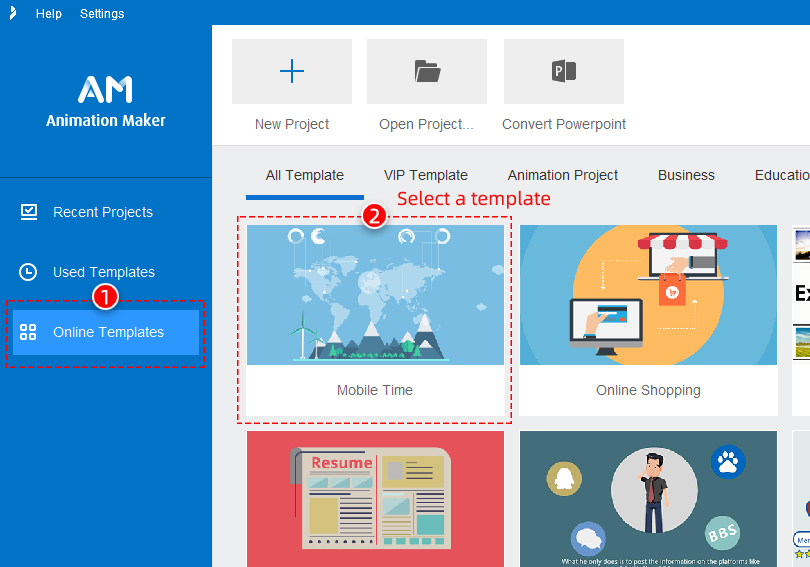
從一個空白項目開始
單擊“新建項目”按鈕創建一個新的空白項目。
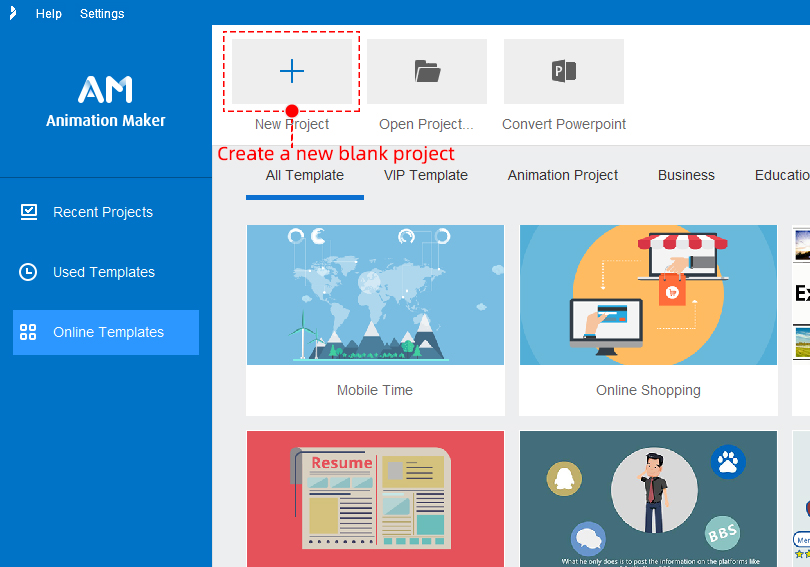
導入 PowerPoint 演示文稿
您可以將 PowerPoint 演示文稿導入 Mango AM 以創建項目。
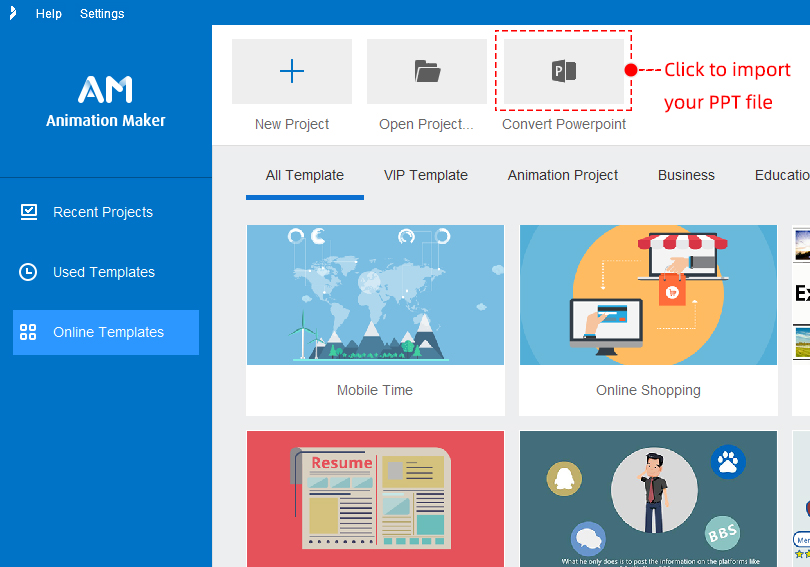
第 2 步:添加多媒體內容 #
創建項目後,它將在 Mango AM 編輯器中打開。
1.新增場景
動畫視頻由多個場景組成。要創建新場景,您可以單擊場景面板上的“+ 新場景”按鈕。
如果要添加場景轉場,只需單擊兩個場景之間的“+”按鈕,然後選擇一種轉場效果即可。
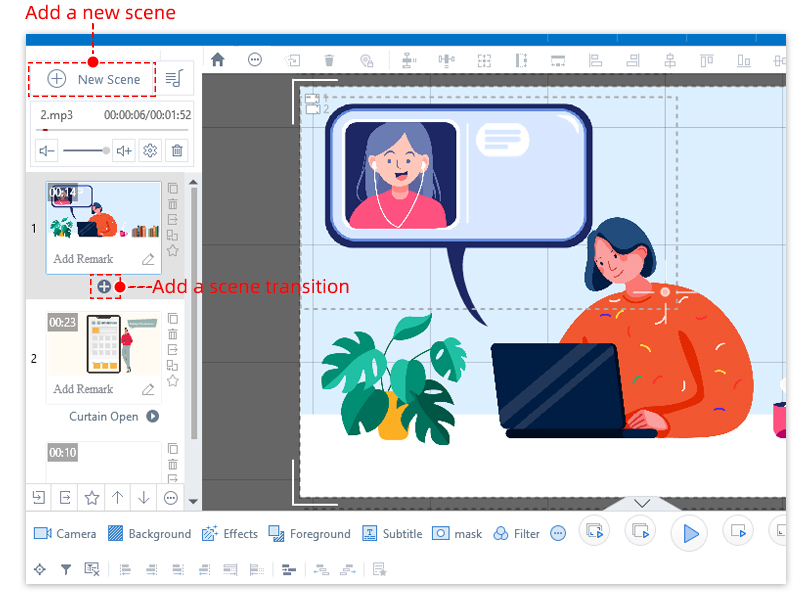
2. 添加多媒體內容
您可以添加多媒體內容(圖像、形狀、文本、GIF、SVG、視頻、聲音等)來構建您的場景。
示例:添加圖像
*請注意,以下步驟也適用於其他多媒體。
(1) 單擊右側工具欄上的“圖像”選項卡。
(2) 選擇圖庫中的圖片或添加本地圖片 > 單擊圖片將其添加到場景中(或直接將圖片拖放到場景中)。
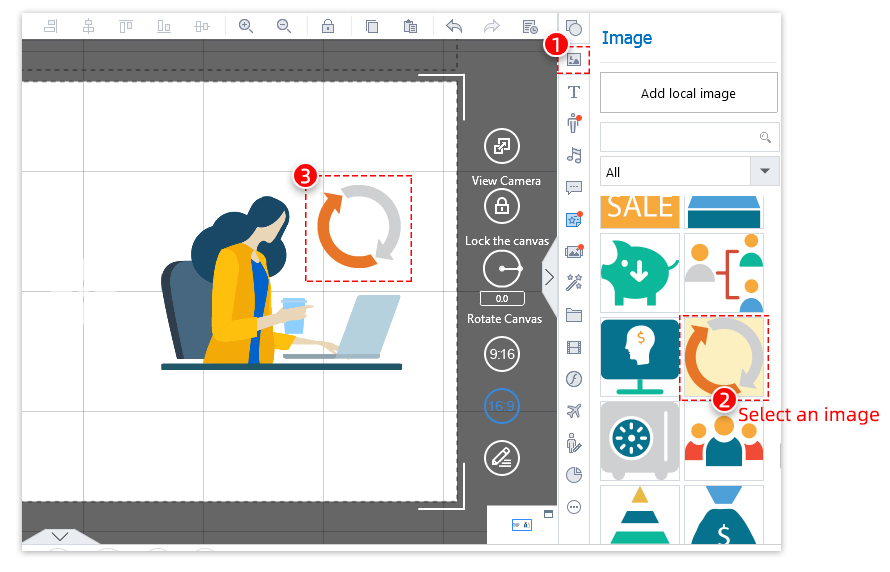
(3) 自定義圖像。
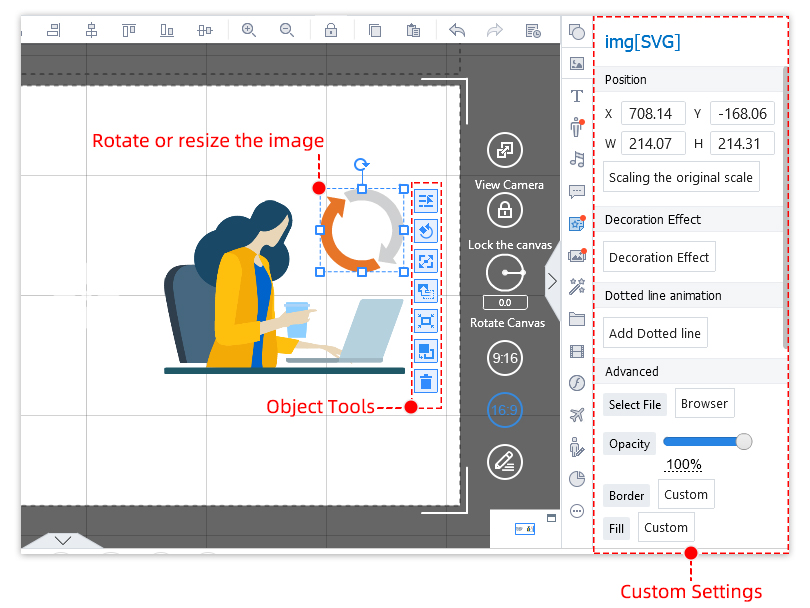
* 您可以使用頂部工具欄輕鬆編輯單個對像或多個對象(例如翻轉對象、對齊或分層場景中的對象)。
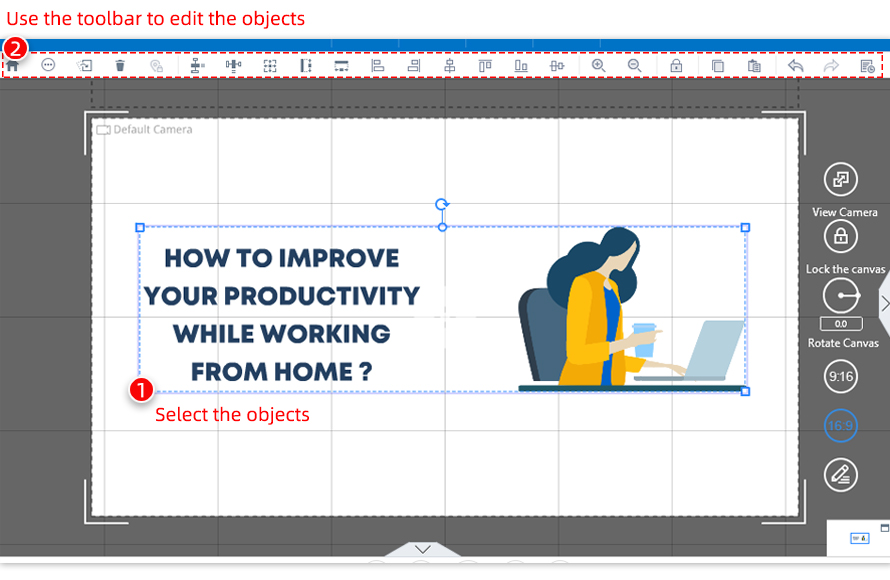
第 3 步:為所有內容製作動畫 #
一旦您在場景中放置了一個對象,就會添加一個相應的時間軸。在時間軸上,您可以對對象應用進入、強調和退出效果,讓您的視頻更加生動。
1. 選擇您要處理的對象。所選對象的時間線將突出顯示。
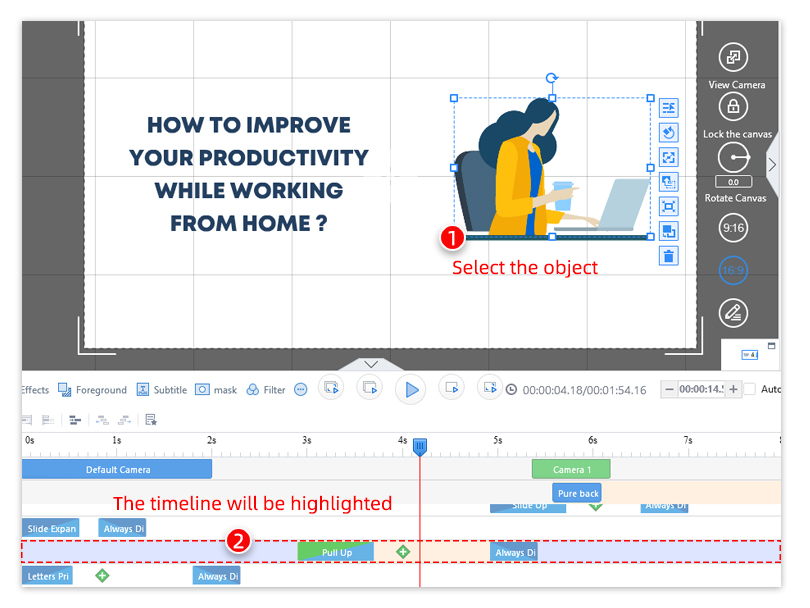
2. 在選中的時間軸上,雙擊效果,在彈出的窗口中選擇您需要的效果。
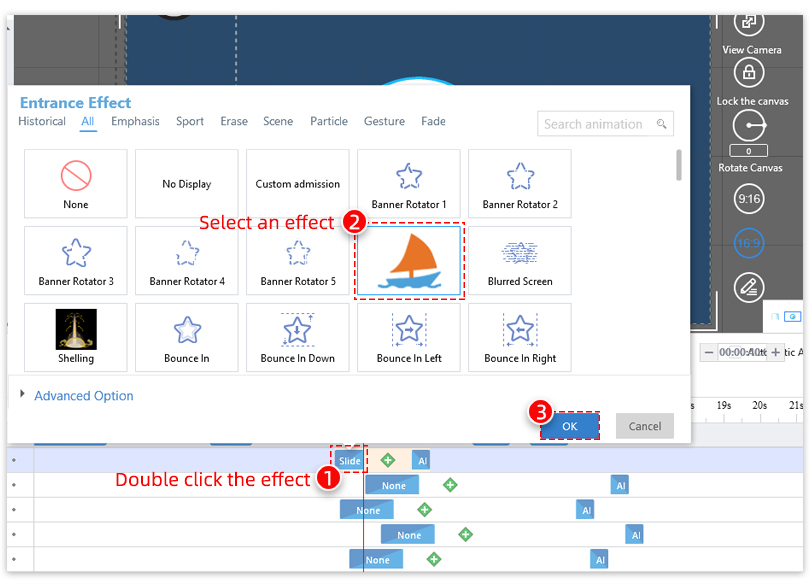
3. 單擊所選時間線上的“+”按鈕添加新效果。
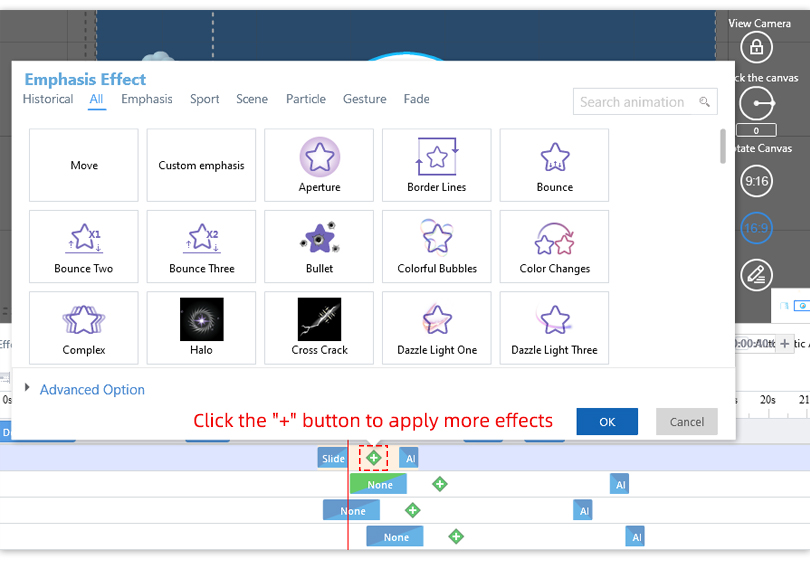
4. 調整對象的持續時間:將對象持續時間的左邊緣或右邊緣拖動到所需時間。
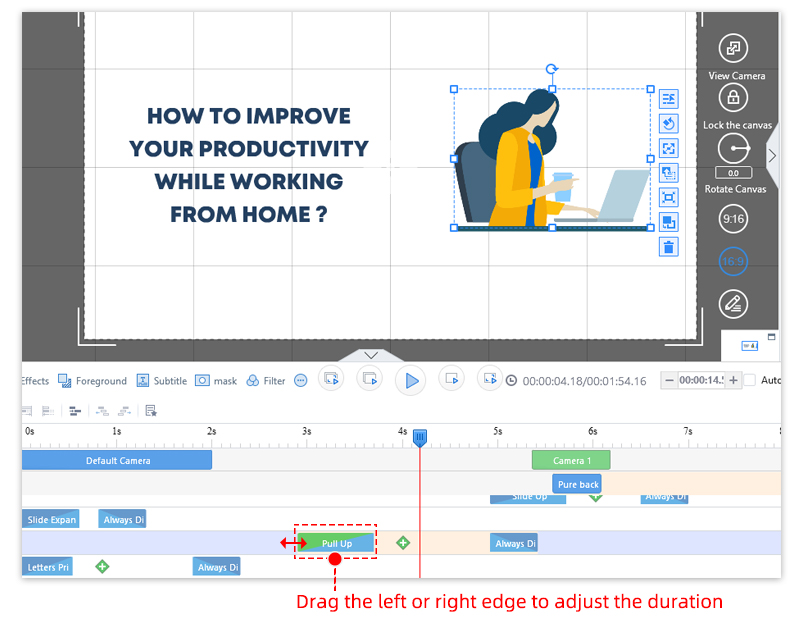
第 4 步:發布和共享 #
單擊“預覽”按鈕查看視頻。對結果滿意後,單擊“發布”按鈕發布和分享您的動畫視頻。
1. 點擊“發布”按鈕
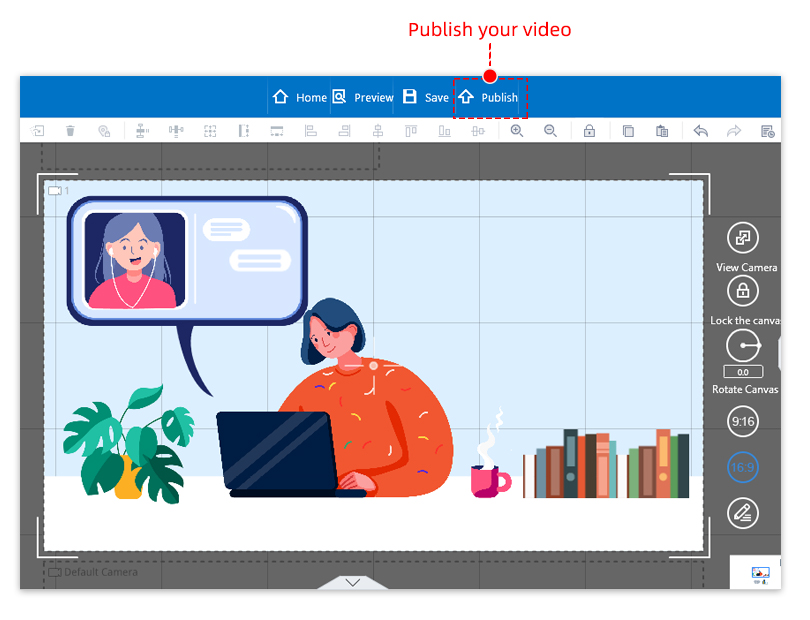
2. 選擇一種格式(發佈到雲、視頻或 Gif)
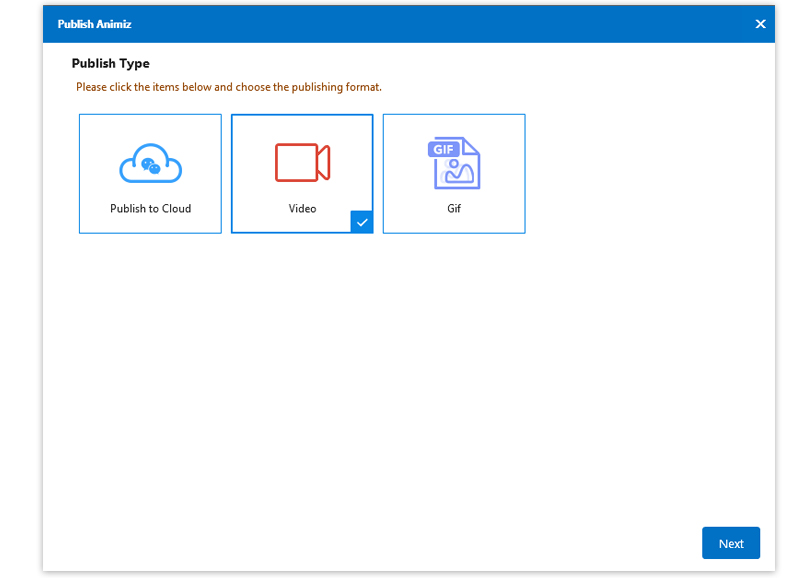
3. 在“發布選項”窗口中選擇您希望如何發布視頻。
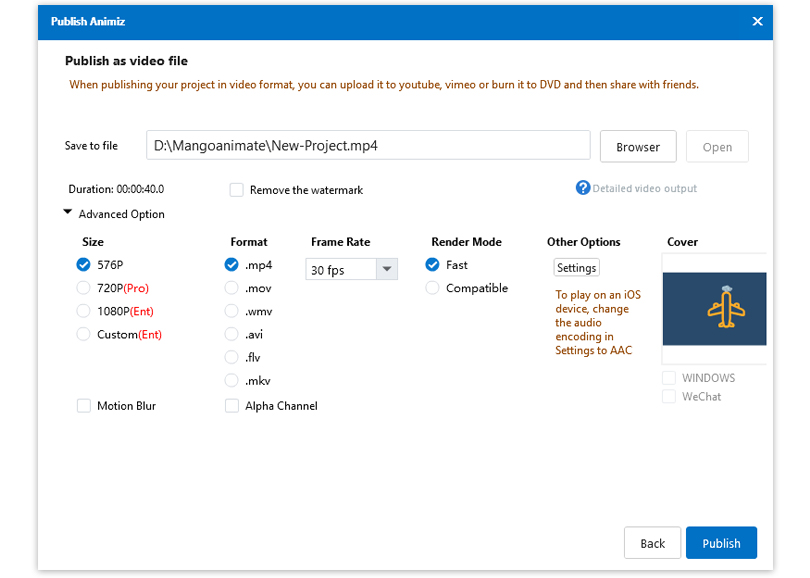
發布視頻後,您可以在社交媒體渠道上分享您的動畫視頻。



